PostMan 集合:将个别请求分组在一起。这些请求可以进一步组织成文件夹;
创建集合优势:
(1)、组织: 将请求组合到文件夹和集合中,以便您不必一遍一遍地搜索历史记录。
(2)、文档 :向请求,文件夹,集合添加名称和描述。在PostMan中,您可以使用收藏浏览器查看此文档。使用Postman Pro,您可以创建和发布漂亮的API文档页面。
(3)、测试套件:将测试脚本附加到请求并构建集成测试套件。
(4)、条件工作流程:使用脚本,您可以在API请求之间传递数据,并构建反映您的实际用例的API的工作流。
左侧边栏选择Collection--》点击New Collection--》打开CREATE A NEW COLLECTION中输入Name--》点击Create按钮;
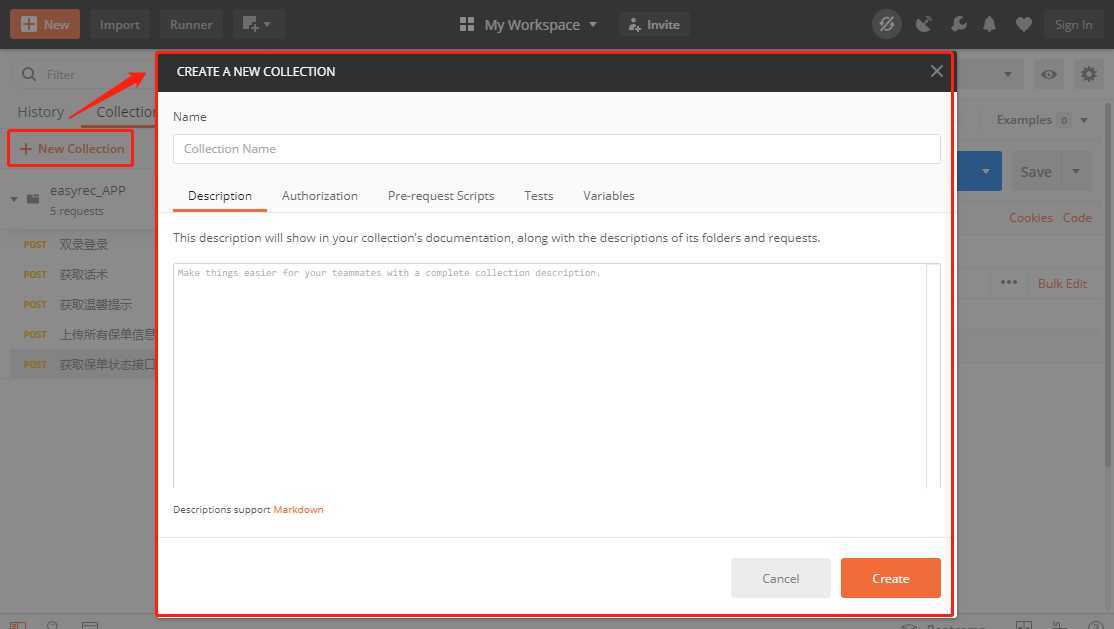
构建器中创建一个新请求--》点击Save按钮--》选择现有集合或新集合,然后点击Save;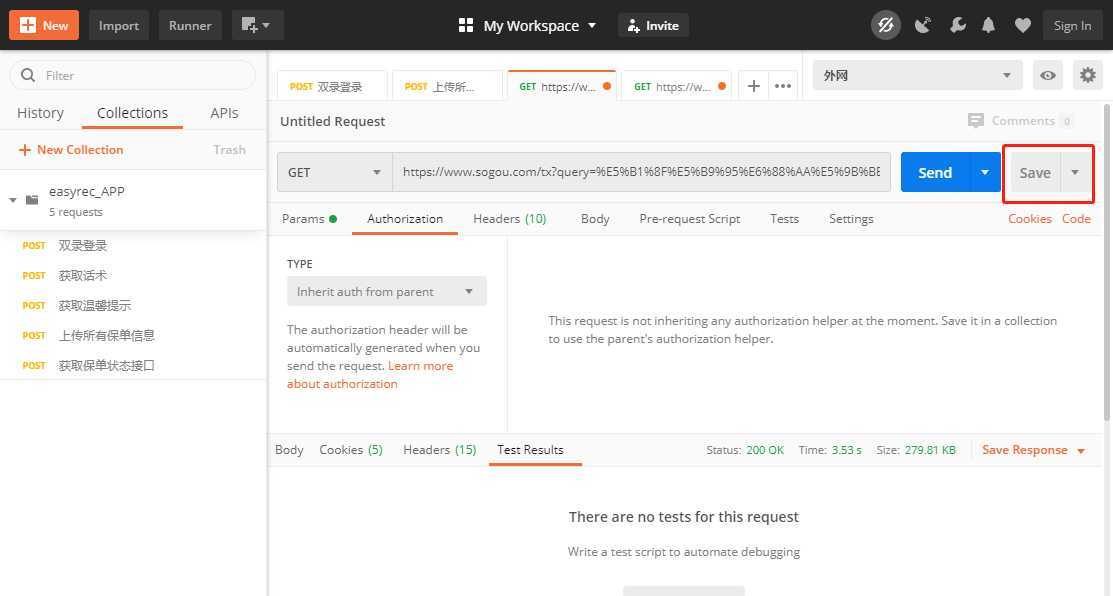
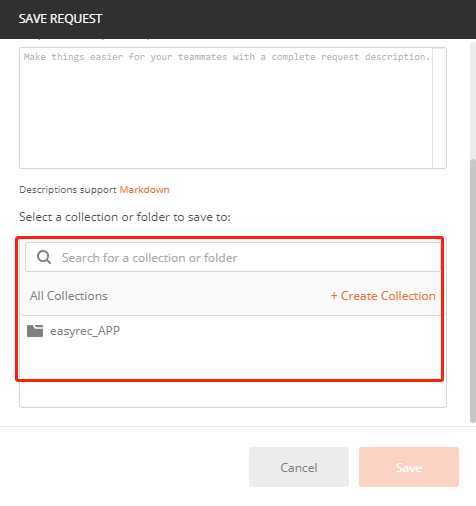
(1)、要将一个请求保存到集合中,将鼠标悬停在“ History”选项卡下的请求中,然后单击加号图标(+)
(2)、当选择多个请求,单击加图标(+显示在边栏的顶部)。
(3)、选择现有集合或新集合,然后点击Save。
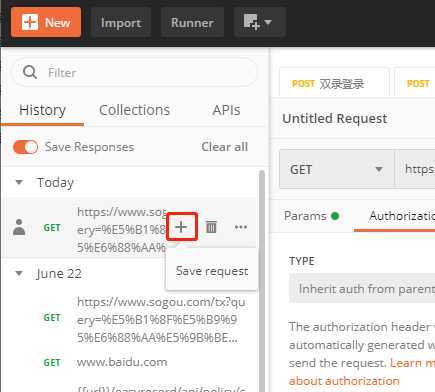
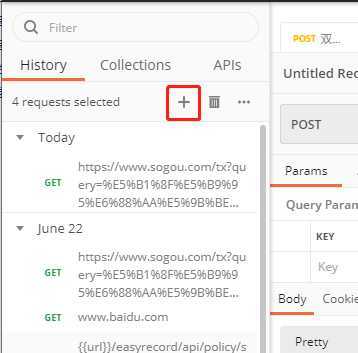
(1)、单击省略号(...)以展开控件下拉列表;
(2)、从菜单中选择“Duplicate”;
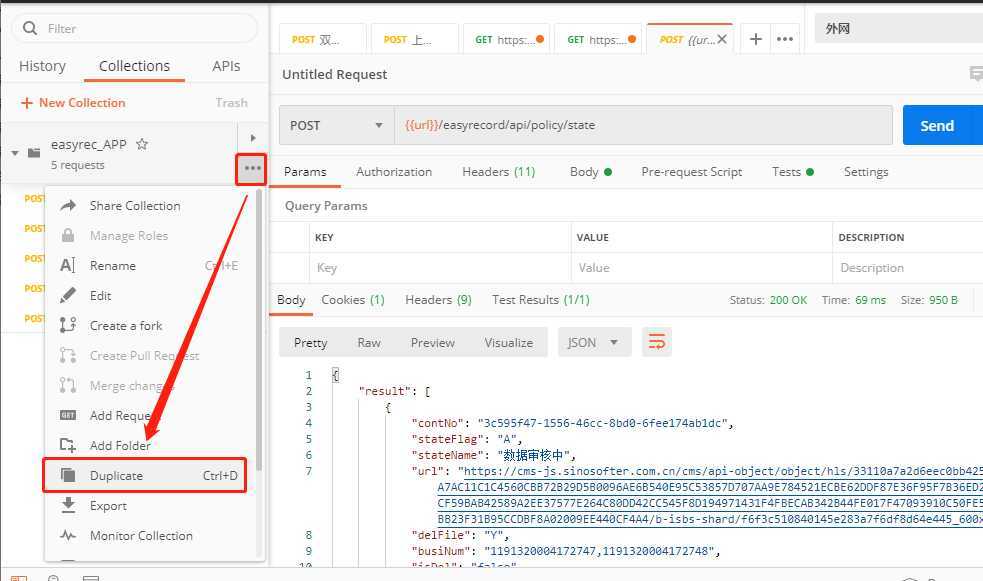
必须登录PostMan帐户才能上传或分享收藏;SHARE COLLECTION模式,其中包含可以共享集合的大多数方式。
(1)、单击省略号(...)以展开控件下拉列表;
(2)、从菜单中选择“Share Collection”;
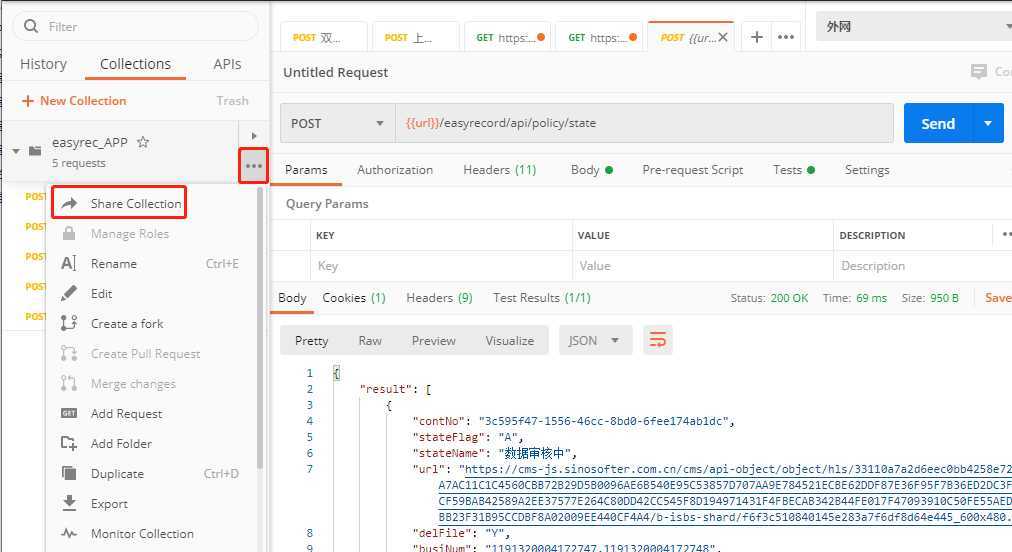
如果您是使用Postman Pro或Enterprise的团队成员,则可以与团队其他成员共享一个集合。在SHARE COLLECTION模式的“ Team Sharing”选项卡下,您可以为团队指定查看或编辑权限。您还可以选择与整个团队共享集合,或为团队成员分配个人权限;
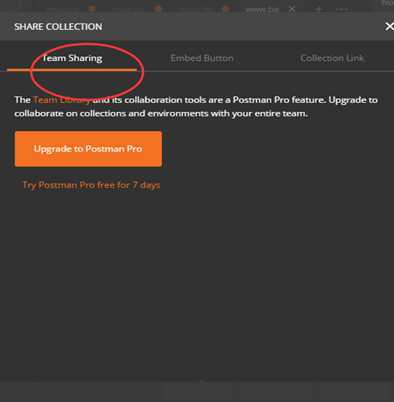

点击一个集合来显示或隐藏构成集合的请求,编辑并查看收藏细节;
展开右角括号(>)以显示集合的详细信息视图;折叠左角括号(<)隐藏详细信息视图。可以添加名称和描述等元数据;
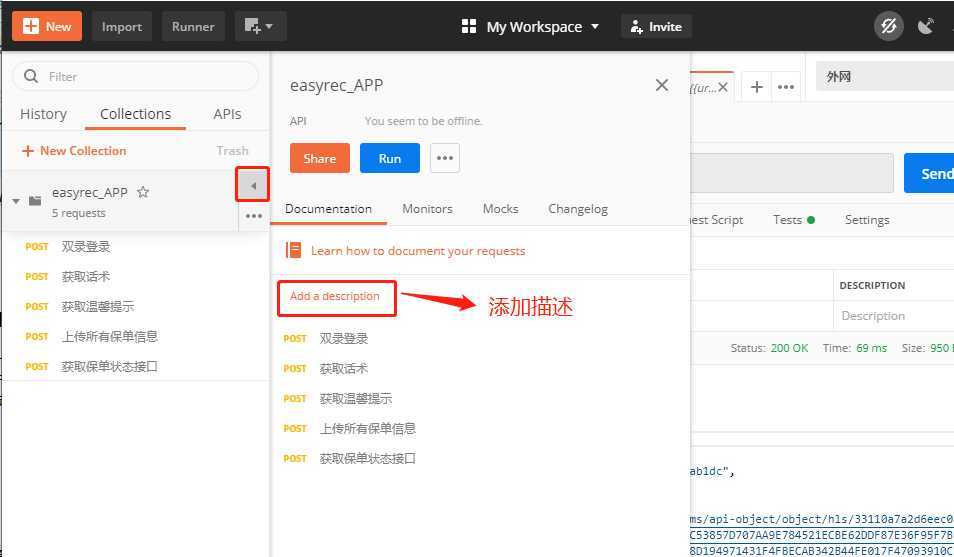
点击星形图标将收藏集列在列表的顶部;
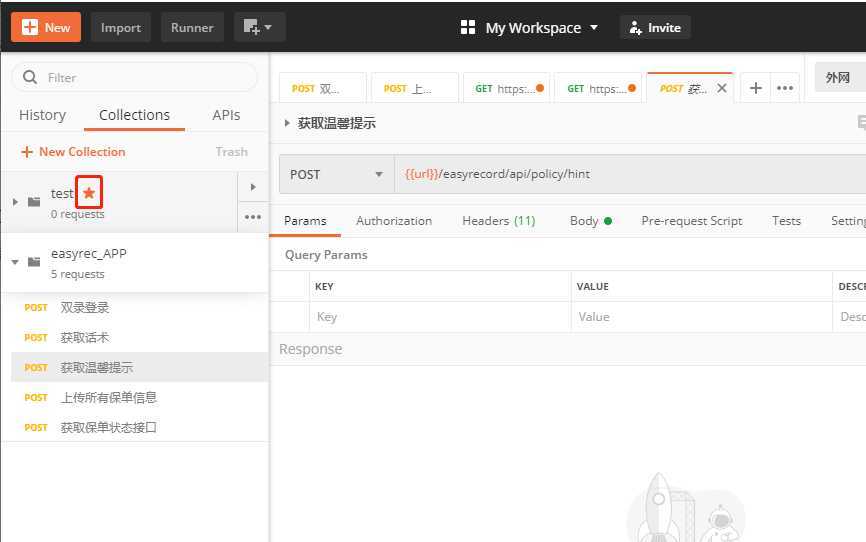
可使用搜索输入字段在侧边栏中过滤集合;
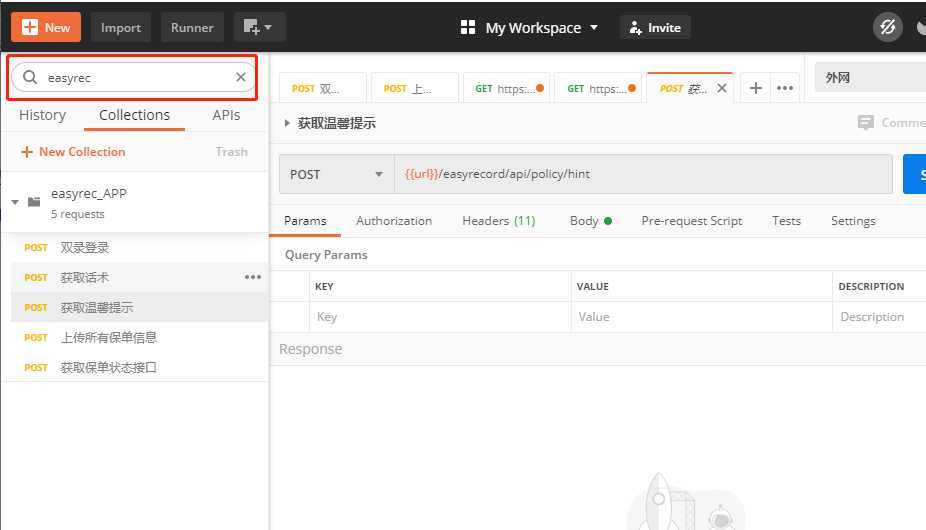
单击集合旁边的省略号(...),然后选择“Delete”;
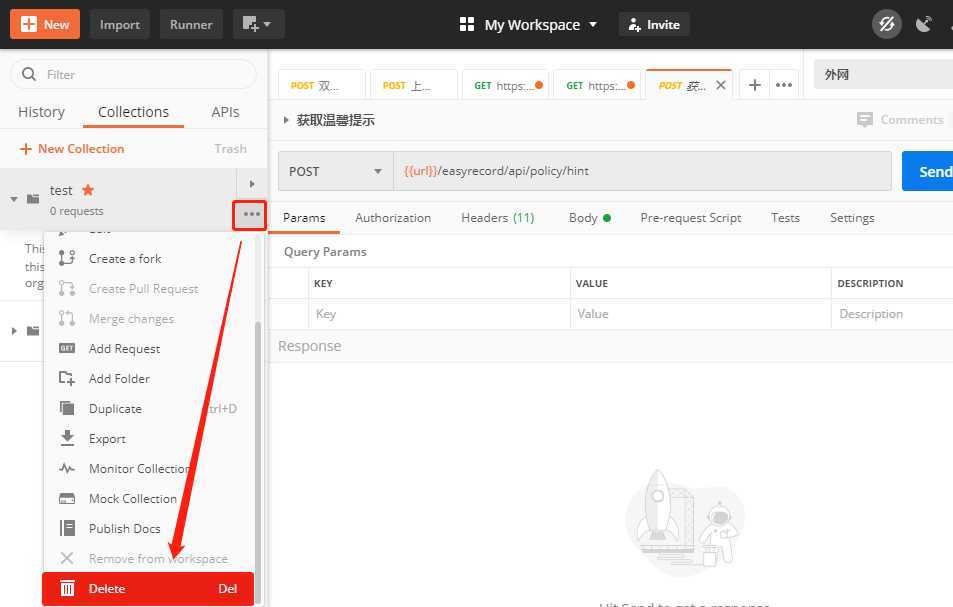
文件夹是将集合中的API端点组织成直观和逻辑组的一种方法,可以镜像您的工作流;
在要添加文件夹的集合旁边,单击省略号(...)并选择“Add Folder”;
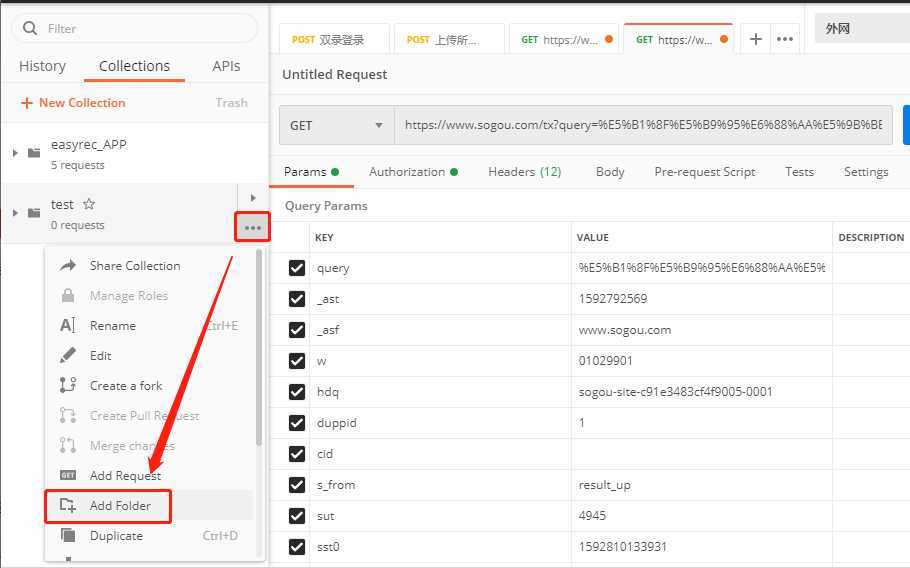
文件夹中添加名称和说明;
文件夹最初按名称按字母顺序排列,文件夹的名称和描述将反映在您的API文档;
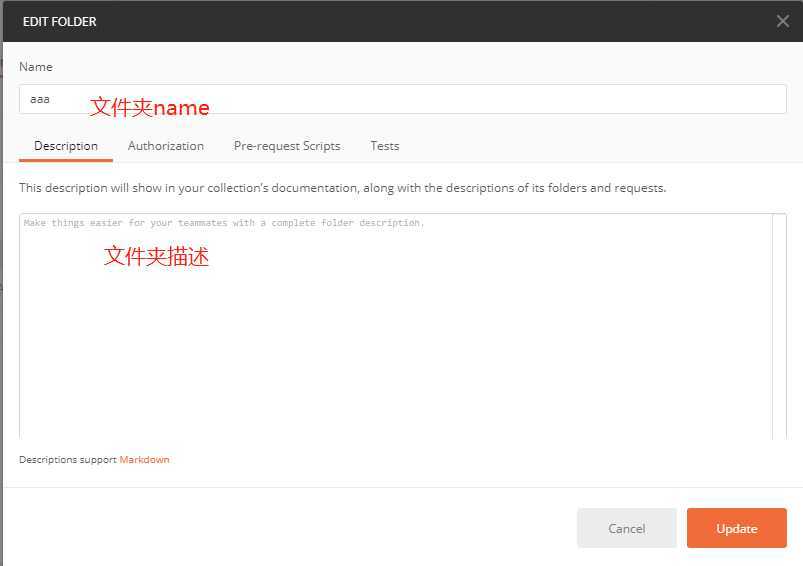
可以为文件夹添加更深层次的嵌套。拖放文件夹以重新排序它们以创建最终的自定义文件夹结构;
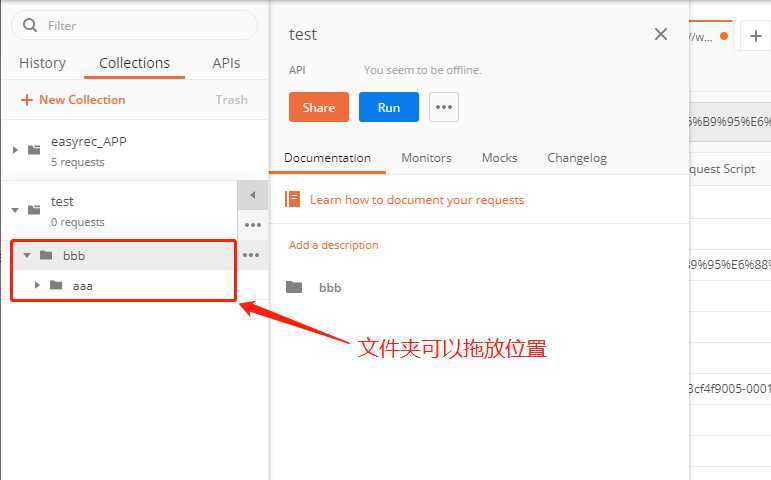
Postman接口测试教程【4】_Collections(测试集合)
原文:https://www.cnblogs.com/sjl179947253/p/13192933.html